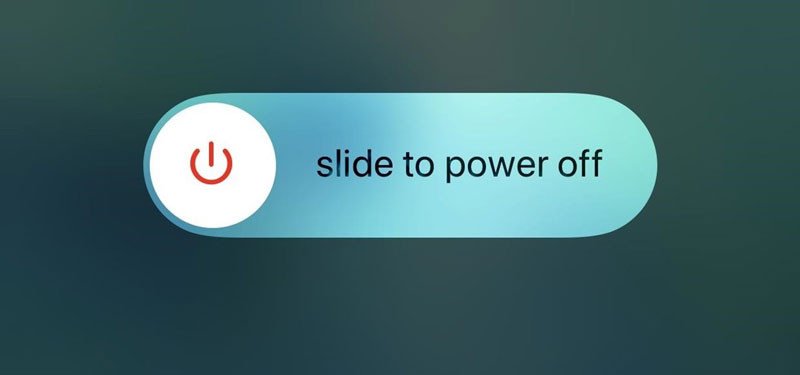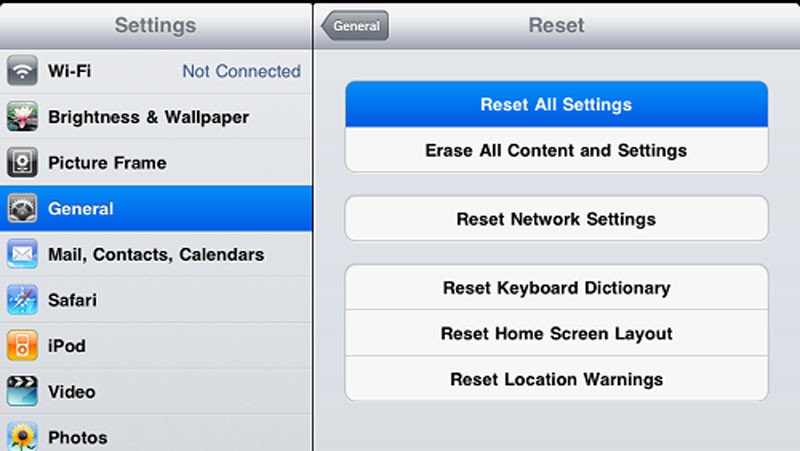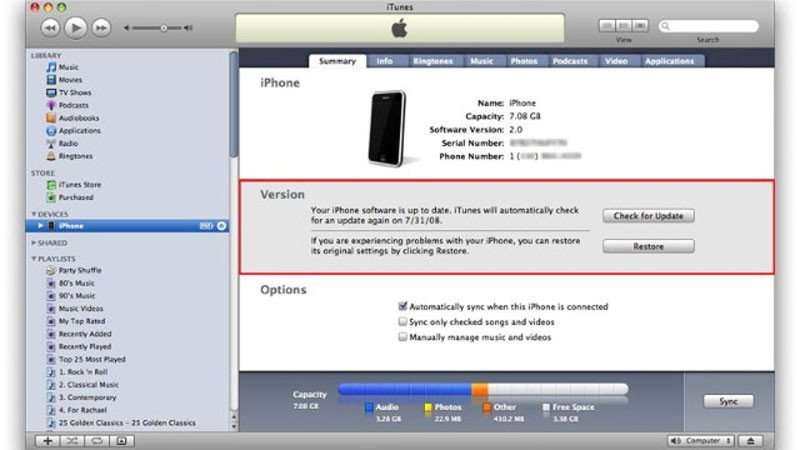Lỗi iPhone 7 lắp sim không có sóng, máy báo đang tìm kiếm
Tình trạng iPhone 7 bị mất sóng hoặc đột nhiên máy thông báo đang tìm kiếm và không hiện cột sóng nào. Nếu bạn gặp phải trường hợp này, chắc hẳn bạn sẽ hoang mang và lo lắng không biết chiếc iPhone của mình đang gặp phải vấn đề gì. Cùng theo dõi những thông tin trong bài viết dưới đây nhé.
Nguyên nhân khiến iPhone 7 gặp tình trạng lắp sim không có sóng
Có rất nhiều nguyên nhân dẫn đến tình trạng này, nhưng không thể không kể đến một trong những nguyên nhân sau:
- Khay sim lâu ngày không được vệ sinh thường xuyên khiến cho bụi bẩn bám vào làm cho sim không tiếp xúc được với khe sim, gây tình trạng máy không nhận sim trên điện thoại.
- Do người dùng làm rơi, khiến máy bị va đập mạnh làm cho máy bị ảnh hưởng phần cứng, máy không nhận sim.
- Do iPhone 7 bị hỏng cột sóng làm cho điện thoại không thể bắt được sóng
- Do lỗi phần mềm, hệ điều hành.
Cách khắc phục iPhone không có sóng, báo đang tìm kiếm
Cách 1: Khởi động máy
Đây là cách đơn giản mà bạn có thể nghĩ đến khi gặp bất kì lỗi nào trên Smartphone nói chung và iPhone nói riêng chính là khởi động máy. Việc khởi động lại iPhone 7 sẽ khiến máy của bạn hoạt động ổn định hơn và loại bỏ được những lỗi tức thời sau một thời gian dài sử dụng.
Để khởi động lại iPhone, bạn nhấn và giữ nút nguồn cho đến khi màn hình điện thoại hiện lên dòng chữ “ Slide to power off”. Vuốt sang phải và đợi cho đến khi máy tắt nguồn hoàn toàn. Sau đó, mở máy lên và hoạt động bình thường.
Cách 2: Vệ sinh sim và khay sim
Để kiemr tra việc iPhone 7 không bắt được sóng có phải do nguyên nhân từ khay sim và sim bị bám bụi lâu ngày, bạn hãy tháo sim và vệ sinh khay sim thường xuyên để máy có thể hoạt động ở trạng thái tốt nhất.
>>Bạn có thể tham khảo thêm: Giá thay màn hình iPhone 7 hiện tại là bao nhiêu?
Cách 3: Tiến hành Reset lại iPhone 7
Sauk hi bạn đã áp dụng cả 2 cách trên mà iPhone 7 vẫn báo đang tìm kiếm và không thể bắt sóng, hãy thực hiện Reset chiếc iPhone của bạn. Tuy nhiên, bạn cần lưu ý rằng, việc Reset lại iPhone có thể dẫn đến việc mất toàn bộ dữ liệu. Do vậy, bạn nên sao lưu dữ liệu trước khi thực hiện nhé.
Để tiến hành Reset lại iPhone, bạn hãy vào phần: Cài đặt >> Cài đặt chung >> Đặt lại >> Đặt lại cài đặt máy.
Cách 4: Restore lại iPhone
Để Restore lại iPhone, bạn cần kết nối iPhone với máy tính đã được cài đặt iTunes. Sau đó, mở iTunes trên máy tính và ấn tổ hợp phím Home và nút nguồn khoảng 8-10s
Sau đó, bạn thả nút nguồn nhưng vẫn tiếp tục giữ phím Home cho đến khi các thiết bị báo đã tìm thấy iPhone. Sau đó, bạn ấn chọn Restore iPhone để bắt đầu quá trính.
Cách 5: Update lên hệ điều hành iOS mới nhất
Việc sử dụng hệ điều hành iOS quá cũ cũng là một trong những nguyên nhân dẫn đến lỗi iPhoen 7 không bắt được sóng. Do đó, có một cách nữa bạn cũng có thể áp dụng đó là update lên hệ điều hành mới cho iphone 7.
Sau khi đã tiến hành những cách trên mà thiết bị của bạn vẫn báo lỗi tìm kiếm thì bạn nên nhanh chóng mang điện thoại đến trung tâm sửa chưa điện thoại uy tín để sửa chữa iPhone. Viettopcare là sự lựa chọn tuyệt vời cho bạn.